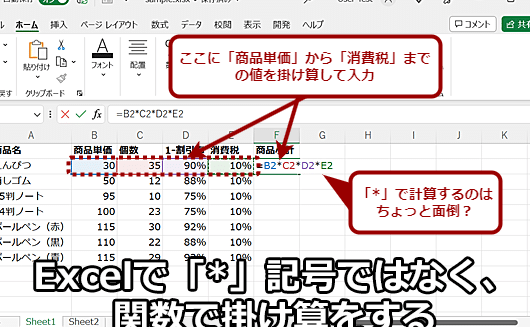Excelは、数値データの計算や分析に広く使われている表計算ソフトウェアです。その中でも、掛け算は非常に基本的な演算ですが、初心者には少し難しいと感じるかもしれません。この記事では、Excelでの掛け算の方法と、計算式の書き方について詳しく解説します。ステップバイステップで説明するので、初心者でも安心して取り組むことができます。また、計算式の書き方のコツを伝えることで、より効率的にExcelを活用することができるようになります。是非、最後までお読みいただき、Excelでの掛け算の方法をマスターしましょう。
Excelで掛け算をする方法|計算式の書き方
Excelで掛け算を行う際には、計算式を正確に入力することが重要です。ここでは、Excelでの掛け算の方法と計算式の書き方について詳しく説明します。
セルの参照を使用した掛け算
掛け算を行う最も基本的な方法は、セルの参照を使用することです。例えば、A1セルとB1セルの値を掛ける場合、次の計算式を入力します。
| =A1B1 |
この計算式を入力し、Enterキーを押すと、A1とB1の積が表示されます。
数値を直接入力して掛け算
セルの参照ではなく、数値を直接入力して掛け算を行うこともできます。例えば、10と20を掛ける場合、次の計算式を入力します。
| =1020 |
この計算式を入力し、Enterキーを押すと、200と表示されます。
複数のセルを掛ける
複数のセルの値を掛ける場合も、計算式を使用します。例えば、A1、B1、C1の値を掛ける場合、次の計算式を入力します。
| =A1B1C1 |
この計算式を入力し、Enterキーを押すと、A1、B1、C1の積が表示されます。
掛け算と他の演算子の組み合わせ
Excelでは、掛け算と他の演算子を組み合わせて使用することができます。例えば、A1とB1の積にC1を加算する場合、次の計算式を入力します。
| =(A1B1)+C1 |
この計算式を入力し、Enterキーを押すと、A1とB1の積にC1が加算された結果が表示されます。
PRODUCT関数を使用した掛け算
Excelには、掛け算を行うためのPRODUCT関数があります。PRODUCT関数を使用すると、複数のセルを簡単に掛けることができます。例えば、A1からC1までの値を掛ける場合、次の計算式を入力します。
| =PRODUCT(A1:C1) |
この計算式を入力し、Enterキーを押すと、A1からC1までの積が表示されます。
Excelで掛け算の計算はどうやるの?
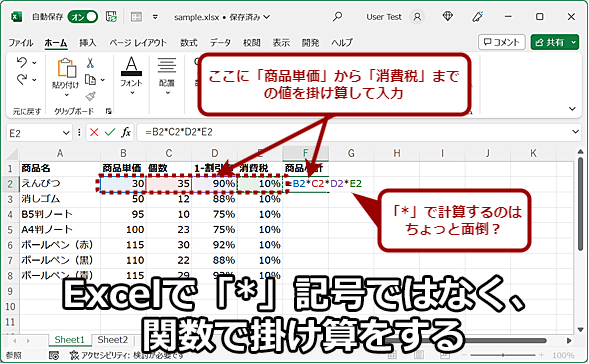
Excelで掛け算の計算は、数式を使用して行います。具体的には、まず掛け算したいセルを選択し、「=」を入力して数式を始めます。次に、掛ける数値が入ったセルまたは数値を入力し、「」記号を使用して掛け算の演算子を指定します。最後に、「Enter」キーを押して計算結果を表示します。
数式を使った掛け算
Excelで掛け算を行うもっとも基本的な方法は、数式を使用することです。数式を使ってセル内の数値を掛けるには、以下の手順に従います。
- 掛け算を行いたいセルを選択します。
- 「=」を入力して数式を始めます。
- 掛ける数値が入ったセルまたは数値を入力します。
- 「」記号を使用して掛け算の演算子を指定します。
- 「Enter」キーを押して計算結果を表示します。
セルの参照を使った掛け算
Excelでは、数値そのものではなく、セル参照を使って掛け算を行うことができます。これにより、数値が変更された場合でも、数式が自動的に更新されます。セル参照を使った掛け算の手順は以下の通りです。
- 掛け算を行いたいセルを選択します。
- 「=」を入力して数式を始めます。
- 掛ける数値が入ったセルの参照(例:A1)を入力します。
- 「」記号を使用して掛け算の演算子を指定します。
- もう一方の掛ける数値が入ったセルの参照を入力します。
- 「Enter」キーを押して計算結果を表示します。
掛け算の結果を別のセルに表示する
Excelでは、掛け算の結果を別のセルに表示することができます。これは、数式を入力するセルと結果を表示するセルが異なる場合に便利です。掛け算の結果を別のセルに表示する手順は以下の通りです。
- 掛け算の結果を表示したいセルを選択します。
- 「=」を入力して数式を始めます。
- 掛ける数値が入ったセルの参照を入力します。
- 「」記号を使用して掛け算の演算子を指定します。
- もう一方の掛ける数値が入ったセルの参照を入力します。
- 「Enter」キーを押して計算結果を表示します。
Excelで文字の掛け算はどうやってやるの?
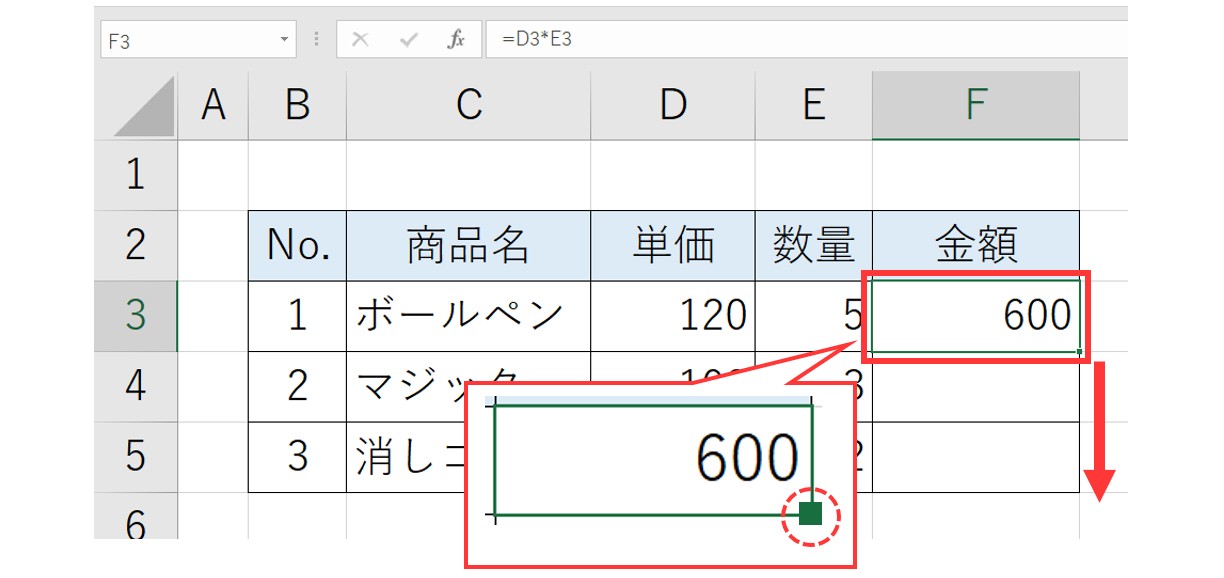
Excelで文字の掛け算を行うには、以下の手順に従ってください。
文字列の繰り返し
Excelでは、REPT関数を使用して、文字列を指定した回数繰り返すことができます。
- =REPT(文字列, 回数)の形式で入力します。
- 文字列の部分には、繰り返したい文字列を入力します。
- 回数の部分には、文字列を繰り返す回数を指定します。
文字列の連結
Excelでは、CONCATENATE関数または&演算子を使用して、複数の文字列を連結することができます。
- =CONCATENATE(文字列1, 文字列2, …)または=文字列1 & 文字列2 & …の形式で入力します。
- 文字列1、文字列2には、連結したい文字列を入力します。
- 必要に応じて、を使用して空白を追加できます。
数値を文字列として扱う
Excelでは、TEXT関数を使用して、数値を文字列として扱うことができます。これにより、数値と文字列を連結することができます。
- =TEXT(数値, 書式)の形式で入力します。
- 数値の部分には、文字列として扱いたい数値を入力します。
- 書式の部分には、数値を表示する書式を指定します。例えば、0は整数、0.00は小数点以下2桁を表示します。
エクセルでセル全体に掛け算するには?
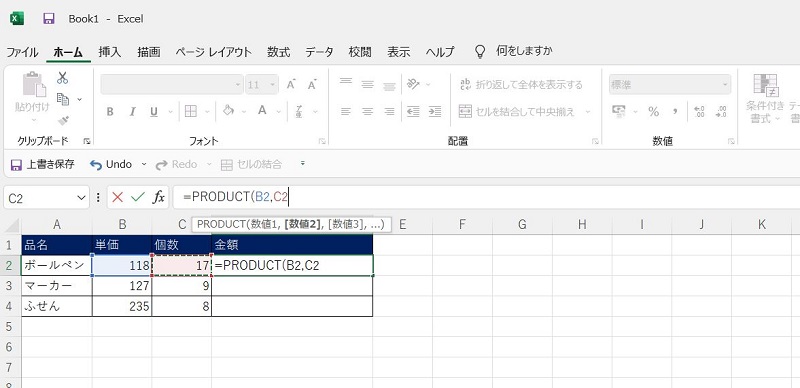
エクセルでセル全体に掛け算する方法は以下の通りです。
セルに数値を入力する
まず、計算したい数値をセルに入力します。例えば、A1セルに10、B1セルに20と入力します。
掛け算の式を入力する
次に、掛け算を行いたいセルに式を入力します。例えば、C1セルでA1セルとB1セルの掛け算を行いたい場合、以下の式を入力します。
- C1セルを選択します。
- =A1B1と入力します。
- Enterキーを押します。
これで、C1セルにA1セルとB1セルの掛け算の結果が表示されます。
コピーして式を他のセルに適用する
同じ式を他のセルにも適用したい場合、式をコピーして貼り付けます。
- C1セルを選択します。
- 右下のフィルハンドルをドラッグして、式を適用したいセル範囲を選択します。
- 選択範囲に式がコピーされ、各セルで同じ掛け算が行われます。
エクセルで計算式をセルに入れる方法は?
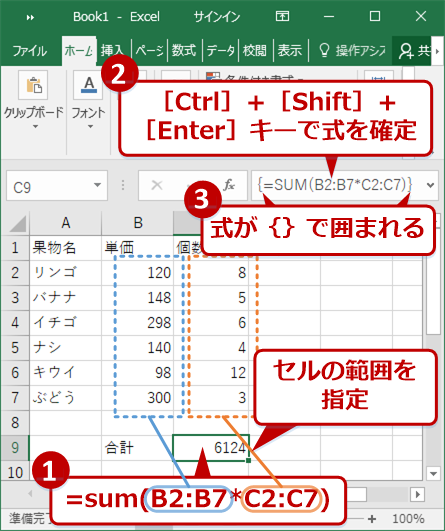
エクセルで計算式をセルに入れる方法は、セルを選択し、等号「=」から始まる計算式を入力します。計算式には、数値、セル参照、演算子(たとえば、足し算の「+」、引き算の「-」、掛け算の「」、割り算の「/」)などを使用できます。入力が終わったら、Enterキーを押すことで計算結果が表示されます。
セル参照を使用した計算式の入力方法
セル参照を使用することで、他のセルの値を計算に利用できます。たとえば、セルA1とセルB1の値を足し合わせたい場合、「=A1+B1」と入力します。具体的な数値ではなくセル参照を使用することで、元のデータが変更された場合에도計算結果が自動的に更新されます。
- 計算に利用するセルを選択します。
- 等号「=」を入力し、計算式を開始します。
- 数式内でセル参照(例:A1、B1)を使用して、他のセルの値を参照します。
関数を使用した計算式の入力方法
エクセルには、SUM、AVERAGE、MAXなど、さまざまな関数が用意されています。これらの関数を使用することで、複雑な計算も簡単に行えます。たとえば、セルA1からA5までの合計を求める場合は、「=SUM(A1:A5)」と入力します。
- 計算に利用するセル範囲を選択します。
- 等号「=」を入力し、関数名(例:SUM)を入力します。
- 関数の引数として、計算に利用するセル範囲(例:A1:A5)を指定します。
計算式のコピーと貼り付け
計算式を含むセルをコピーして別のセルに貼り付けることができます。貼り付け先のセルでは、計算式内のセル参照が自動的に調整されるため、同じパターンの計算を繰り返し行うことが容易になります。
- コピー元のセルを選択し、Ctrl+C(コピー)を押します。
- 貼り付け先のセルを選択し、Ctrl+V(貼り付け)を押します。
- 必要に応じて、貼り付けオプションを使用して、計算式や書式の貼り付け方法を選択します。
詳細情報
Excelで掛け算をするにはどのようにしたらいいですか?
Excelで掛け算をするには、計算式を使用します。具体的には、セルに「=」と入力し、続けて掛け合わせたい値やセル参照を「」記号で繋いで入力します。例えば、A1セルとB1セルの値を掛け合わせたい場合は、=A1B1と入力します。エンターキーを押すことで、結果が表示されます。
Excelで複数のセルを掛け算する方法を教えてください。
複数のセルを掛け算する場合も、計算式を使用します。例えば、A1セルからA5セルまでの値をそれぞれB1セルからB5セルまでの値に掛け算したい場合は、=A1B1という式をC1セルに入力し、フィルハンドル(セルの右下の小さな四角)をドラッグしてC5セルまで式をコピーします。これにより、各行でそれぞれA列とB列の値が掛け算されます。
Excelで数値とセル参照を組み合わせて掛け算するにはどうすればよいですか?
数値とセル参照を組み合わせて掛け算する場合も、計算式を使用します。例えば、A1セルの値に5をかけたい場合は、=A15と入力します。また、A1セルの値とB1セルの値を掛け合わせた結果に10をかけたい場合は、=(A1B1)10と入力します。エンターキーを押すことで、計算結果が表示されます。
Excelで掛け算の計算式を他のセルにコピーするにはどうすればいいですか?
掛け算の計算式を他のセルにコピーするには、フィルハンドルを使用します。計算式を入力したセルを選択し、セルの右下にあるフィルハンドル(小さな四角)をドラッグして、式をコピーしたい範囲まで選択します。これにより、選択した範囲の各セルに、対応するセル参照に基づいた掛け算の式がコピーされます。